記事内に商品プロモーションを含む場合があります。
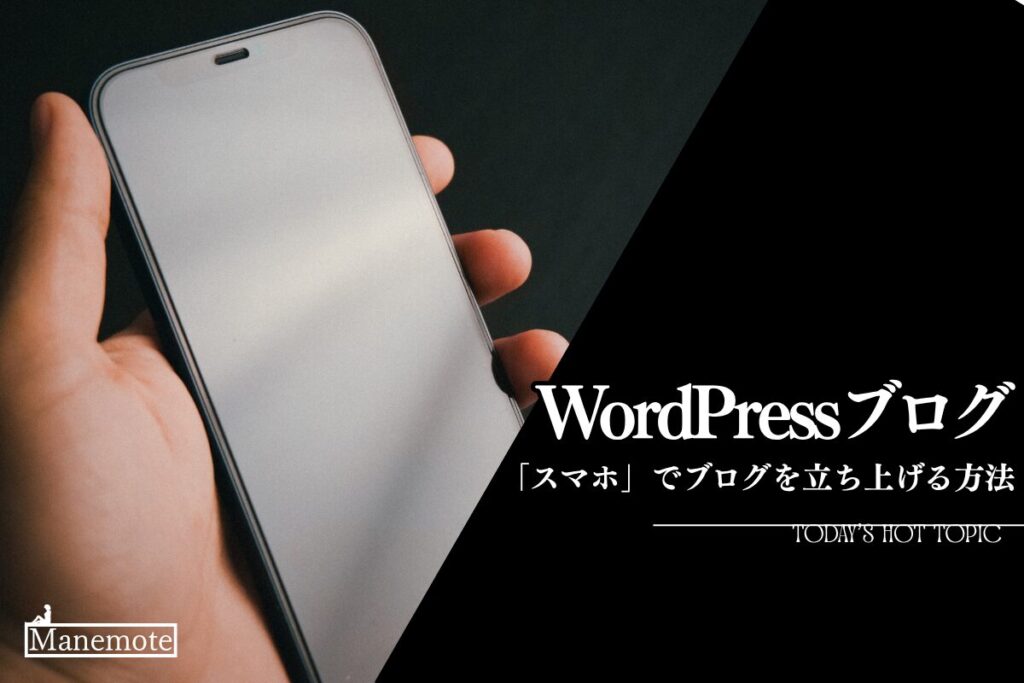

スマホでWordPressブログを立ち上げたいけど、難しそうで不安…
知識ゼロの初心者にも分かるように教えてほしい!
こんな悩みにお答えします。
「アフィリエイトブログって稼げるの?」
という疑問を持つ方が多いと思いますが、
結論から言うと稼げます。
.jpg)
僕はWordPressブログを始めて
7日で収益が発生しました。
そして今では、
月10万を安定して稼げてます。
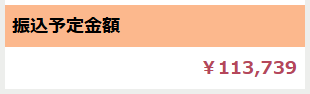
そこで今回は、WordPressブログをスマホで始める方法を完全初心者の方にも分かりやすいように、画像付きで解説していきます。
パソコンを持っていない方も
安心して読み進めてみてください!
手順通りに進めていけば「最短10分で」
簡単にWordPressブログが作れます!
パソコンでWordPressブログを始めたい方はこちら▼▼▼
(※一度ブログを作ってしまえばスマホ・パソコンどちらからでも操作可能です。)
WordPressブログの始め方
ブログの始め方は
大きく分けて「4ステップ」です。

- サーバーを借りる
(→土地を借りる) - ドメインを決める
(→住所を決める) - ブログを立てる
(→WordPressというブログの家をたてる) - 初期設定をする
(→家具を揃える)
上記のように、ネット上で土地を借り、
住所を決め、家をたてるイメージ。
.jpg)
「ステップ3」までは
10分ぐらいでできるよ!
「サーバー?ドメインってなに?」
と思うかもですが、
難しくないので安心してください。
イメージはこちらです。
▶サーバー:
インターネット上のデータを保存する場所
▶ドメイン:サイトのURL。
「https://○○.com」の○○の部分
.jpg)
今は、「そういうものなのか〜」
くらいの理解で大丈夫。
【補足】WordPressとは?
ブログの立ち上げに使うサービス。
~メリット~
❶ ブログを消されるリスクがない
❷ アフィリエイト広告を自由に貼れる
❸ 好みのデザインにカスタマイズできる
↑無料ブログだとこのメリットがありません
.jpg)
ブログで稼いでいきたいなら
「WordPressブログ」一択!
それでは!
これからブログの開設手順に
ついてわかりやすく解説していきます!
ステップ①:サーバーを借りる
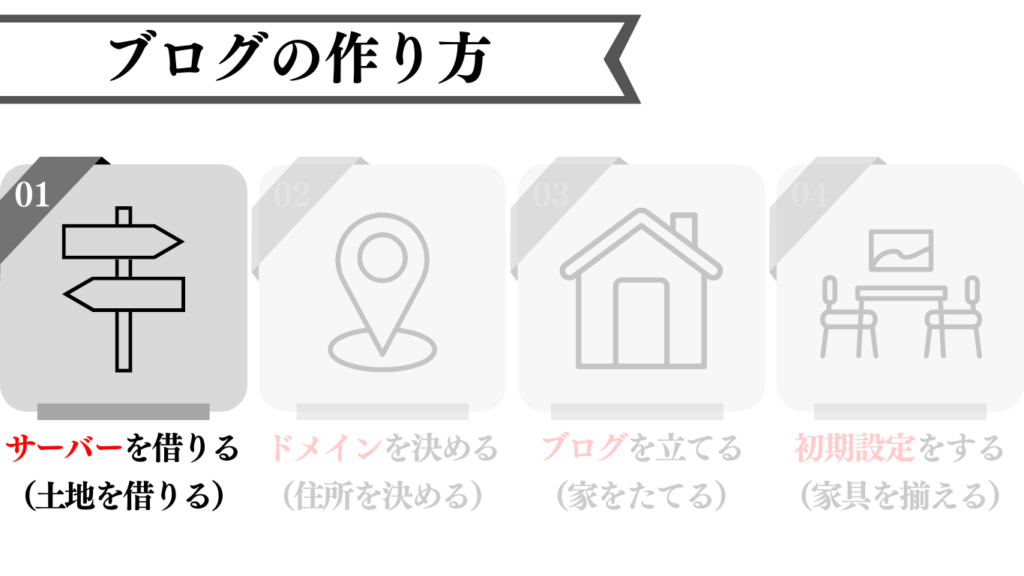
ブログを運営するために、
まずはサーバーを借りましょう。
多くのレンタルサーバーの中で最も
おすすめなのが『ConoHa WING』です。
理由は、以下の4点。
▪ブログ初心者でも、操作が分かりやすい
▪国内最速の表示スピード
▪料金がとにかく安い
▶ 初期費用無料
▶ 独自ドメインが2つも永久無料
▶ 月額678円~
▪運営会社が超大手で安心して使える
レンタルサーバーは、
▶ エックスサーバー
▶ ConoHa WING(コノハウィング))
この2つが有名ですが、
より安く・簡単にブログが作れる
『ConoHa WING』の方がおすすめです。
.jpg)
「ConoHa WING」を
使っておけば間違いなし!
では早速、
「ConoHa WING」の公式サイトに
アクセスしていきましょう。
\🎁 9/24まで最大53%オフ /
公式サイトに移動したら
『今すぐアカウント登録』をクリックします
すると申し込みの画面になるので、左の
「初めてご利用の方へ」にメールアドレスとパスワードを入力していきます。
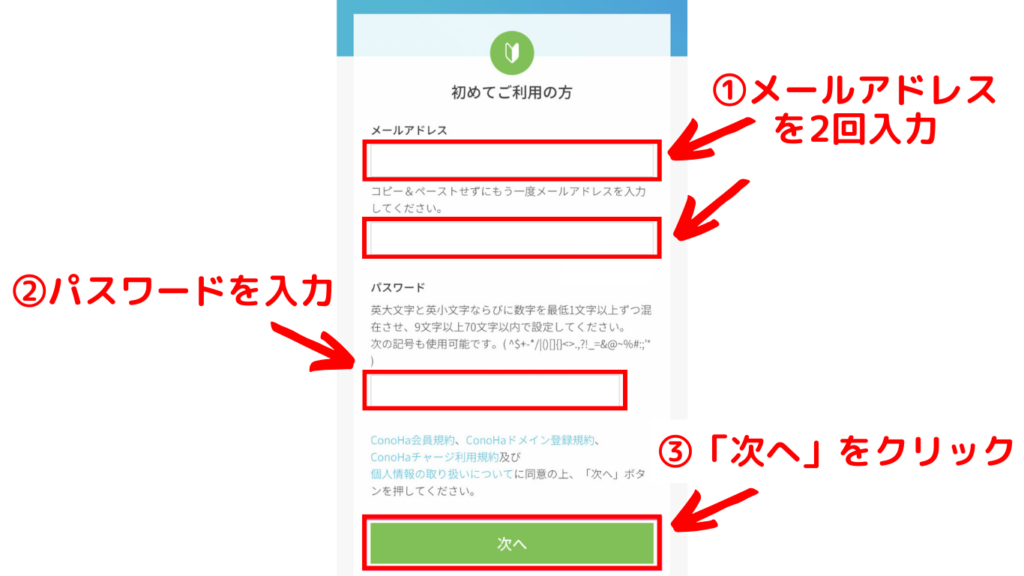
① メールアドレスを2回入力
② パスワードを入力
「次へ」をクリックし、
続いて契約プランを選んでいきます。
入力項目が多いですが、全然簡単です。
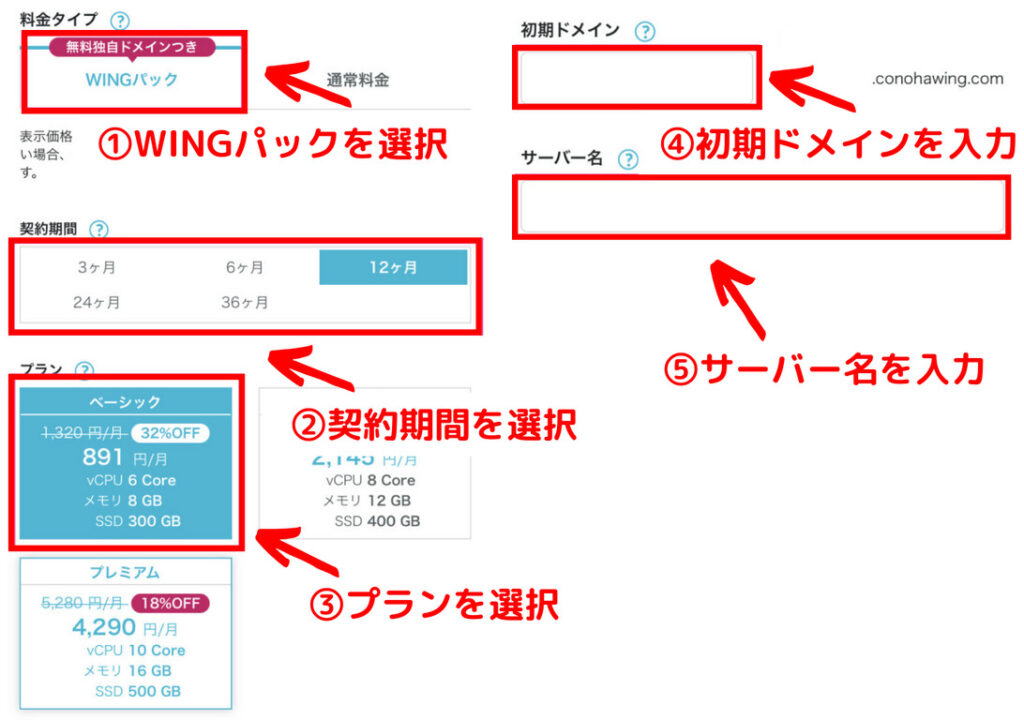
❶ 料金タイプ
「WINGパック」を選択
(はじめから選択されてるので、さわらなくてOK!)
❷ 契約期間
個人的には「12ヶ月」がおすすめ
(契約期間が長ければ長いほど月々の料金が安く、お得に契約できます)
❸ プラン
個人利用なら1番安い「ベーシック」で十分
※ 後から変更可能
❹ 初期ドメイン
適当な文字列を入力
※ これから作るサイトには一切関係ありません
❺ サーバー名
初期設定のままでOK
キャンペーン中に登録すると
ブログ費用をかなり抑えられるので、
今のうちに開設しておきましょう!
🎁9/24(木) 16時までお得!
通常月1,452円が『最大53%OFFの月678円~』で超お得に始められます!
ーーーーー
▶ 12ヶ月契約:
1,452円/月 → 941円/月 (35%OFF)
ーーーーー
▶ 24ヶ月契約:
1,452円/月 → 889円/月 (38%OFF)
ーーーーー
▶ 36ヶ月契約:
1,452円/月 → 678円/月 (53%OFF)
ーーーーー
これでステップ①は完了です!
ステップ②:ドメインを決める
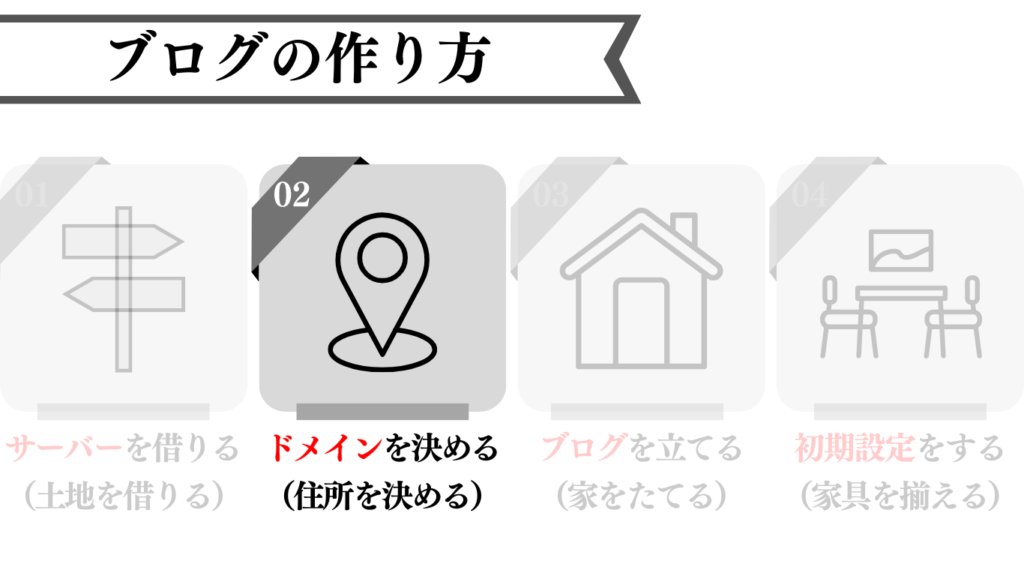
続いてドメインを取得していきます。
先ほどプランを選択した画面を
下にスクロールすると、
「WordPressかんたんセットアップ」と
表記されているので、
「利用する」を選択します。

このあとにドメイン決めなど
大事な内容がでてくるので入力項目について
それぞれ解説していきます。
① WordPressかんたんセットアップを選択
WordPressかんたんセットアップでは
・ドメインの取得
・サーバーの紐づけ
・WordPressのインストール
これらを自動でやってくれるので、
簡単にWordPressブログが作れます。
② セットアップ方法
初めてサイトを作る方は、
「新規インストール」を選択。
他のサーバーから乗り換えた場合は、
「他社サーバーからの移行」を選択します。
③ 独自ドメイン設定
ここでは自分が取得したい
「ドメイン」を決めます。
ドメインとは簡単に言うとサイトのURL
(例えばこのサイトの場合は「kurobuchi-megane.com」)のことです。
.jpg)
1度決めたドメインは変更出来ないので、よく考えてから決めよう
自分が使いたいドメインを他の人が使っている場合は利用できないので、「検索ボタン」を使って利用できるか確認してみましょう。
ドメイン名の後ろに付く
トップレベルドメイン(「.com」や「.jp」など)はなんでも大丈夫です。
迷った場合は「.com」を
取得しておけば間違いないです。
④ 作成サイト名
作成するブログのタイトルを入力します。
あとから変更することができるので、
思いついたものを入力しましょう。
⑤ WordPressユーザー名
WordPressにログインするときの
「ユーザー名」です。
ブログの読者に見えるものではないので
なんでもOKですが、WordPressのログインに使うので覚えやすいものにしましょう。
⑥ WordPressパスワード
WordPressにログインするときの
「パスワード」です。
セキュリティのために英数字、記号を混ぜて8文字以上のものを設定する必要があります。
⑦ WordPressテーマ
有料テーマは
あとから導入することもできるので、
利用するテーマが決まっていなければ
無料テーマの「Cocoon」を選べばOKです。
全ての入力が完了したら「次へ」を
クリックして、個人情報の入力に移ります。
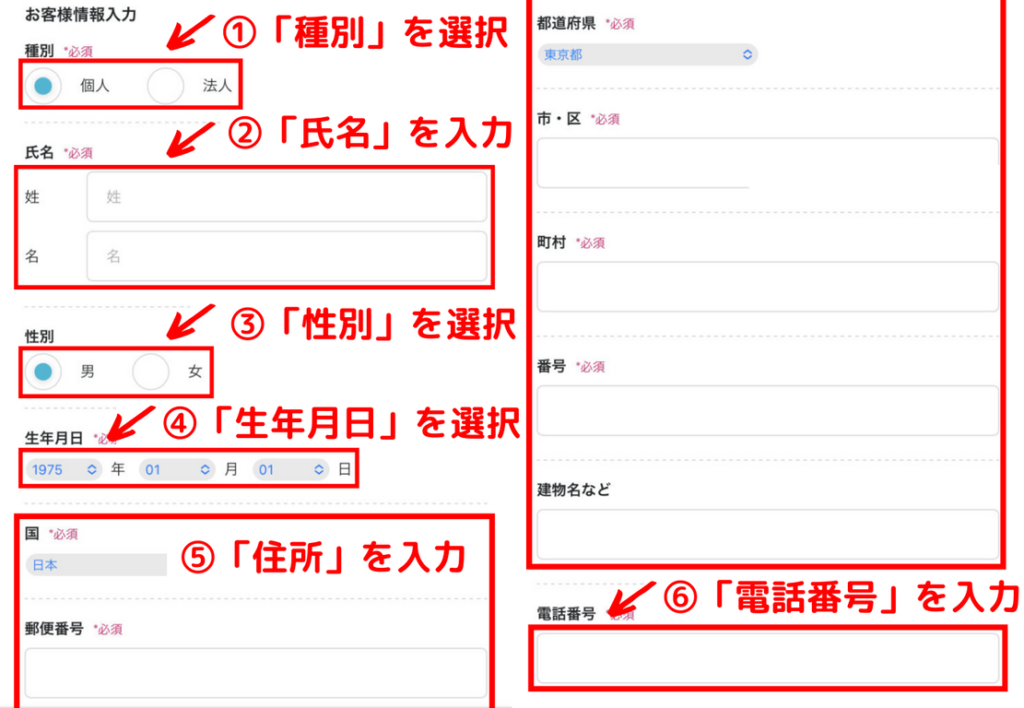
- 種別
- 氏名
- 性別:(入力しなくてもOK)
- 生年月日
- 住所
- 電話番号
すべての入力が完了したら、
画面右の「次へ」をクリックします。
画面が切り替わりましたら、
登録した電話番号で「SMS認証」を行っていきます。
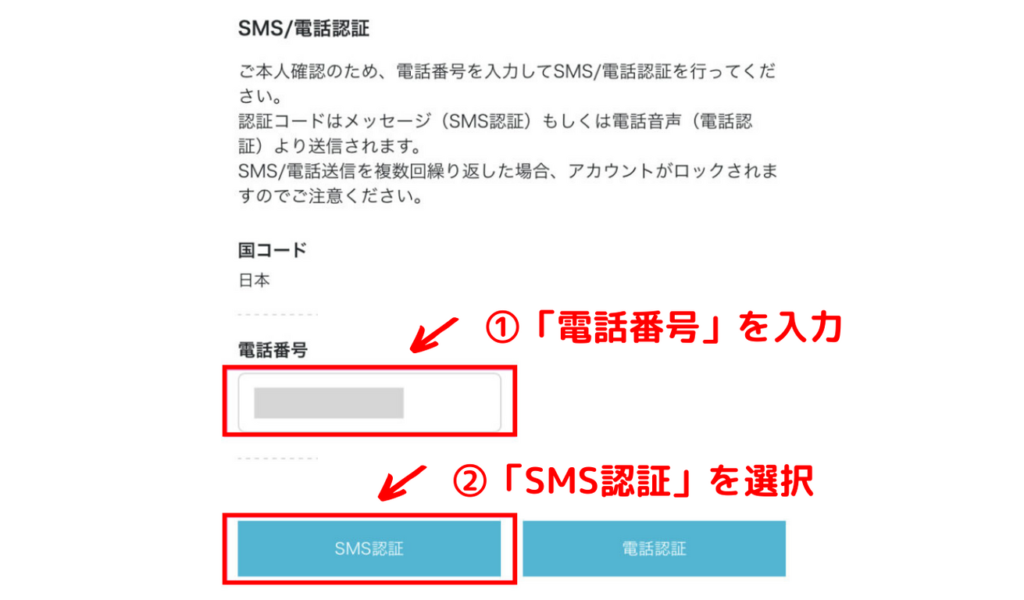
「SMS認証」をクリックすると
ショートメッセージが届きます。
届いた数字4桁の認証コードを入力して
「送信」をクリックします。
SMS認証が終わったら、
支払い方法の入力画面に移ります。

支払い方法は
▶ クレジットカード
▶ ConoHaチャージ(その他)
から選べます。
個人的には
「クレジットカード払い」がおすすめです。
理由としては、自動で更新されるので、
払い忘れの心配がないからです。
更新し忘れた場合、レンタルサーバーが使えなくなり、ブログが消えるリスクがあるので、注意しましょう!
クレジットカードを持っていない場合は、「ConoHaチャージ」を使いましょう。
「ConoHaチャージ」では、以下から好きな支払い方法を選ぶことができます。
・コンビニ支払い
・銀行支払い
・Amazonペイ
詳しい方法は、公式を参考にどうぞ
>>支払い方法について
入力が完了したら、画面下の「お申込み」ボタンをクリックします。
これで申し込みは完了です。
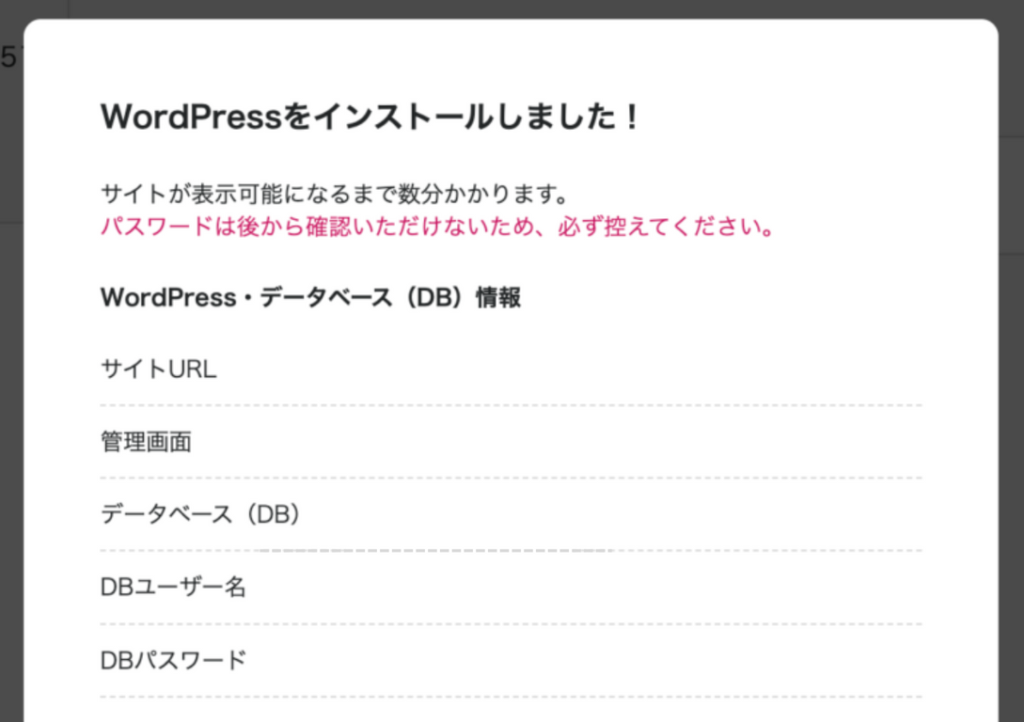
申込みが完了して30~120分くらい待つと、自分のサイトにログインできるようになります。
.jpg)
これで、WordPressのインストール完了だよ!
ステップ③:WordPressにログインする
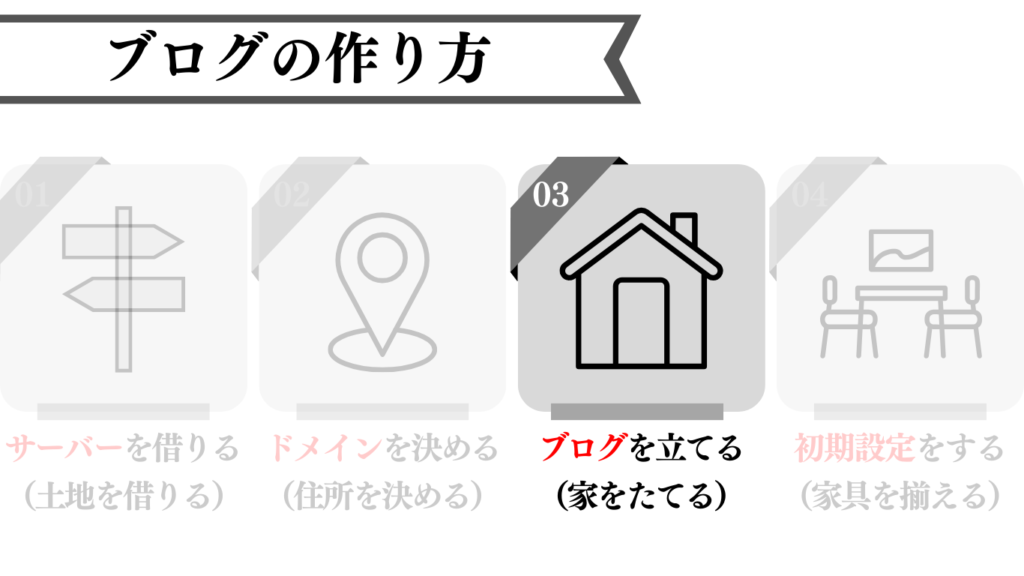
WordPressにログインする前に、
「SSLを有効化」します。
SSLとは通信を暗号化する技術のことで、
サイト訪問者の情報漏洩を守る上で
必須の設定です。
設定をしないと下記のような
警告文が出てきてしまいます。
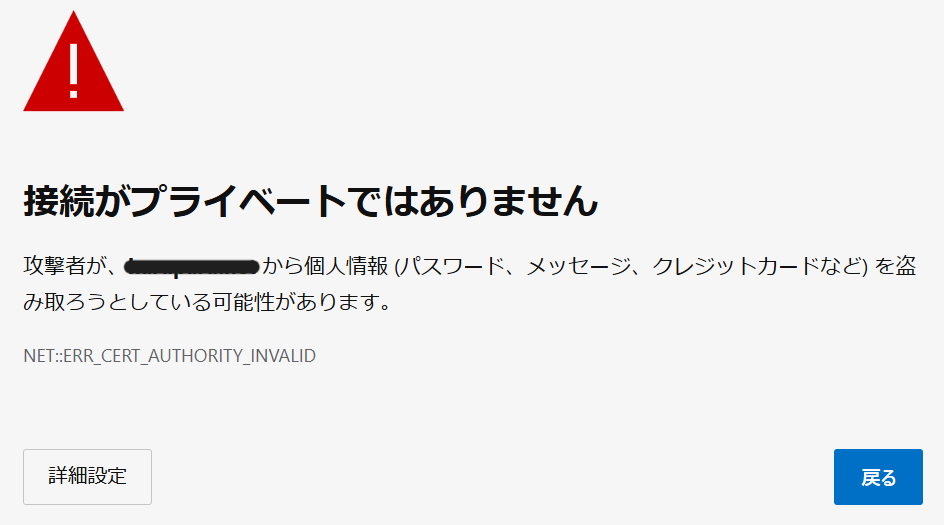
「SSL設定」は
ConoHa WINGで簡単にできるので、
さっそく管理画面に
ログインしていきましょう。
登録したメールアドレスとパスワードを入力し「ログイン」をクリックします。
管理画面に移動したら、
「サイト管理」→「サイト設定」→「下向き矢印」を押して
「SSL有効化」をクリックします。
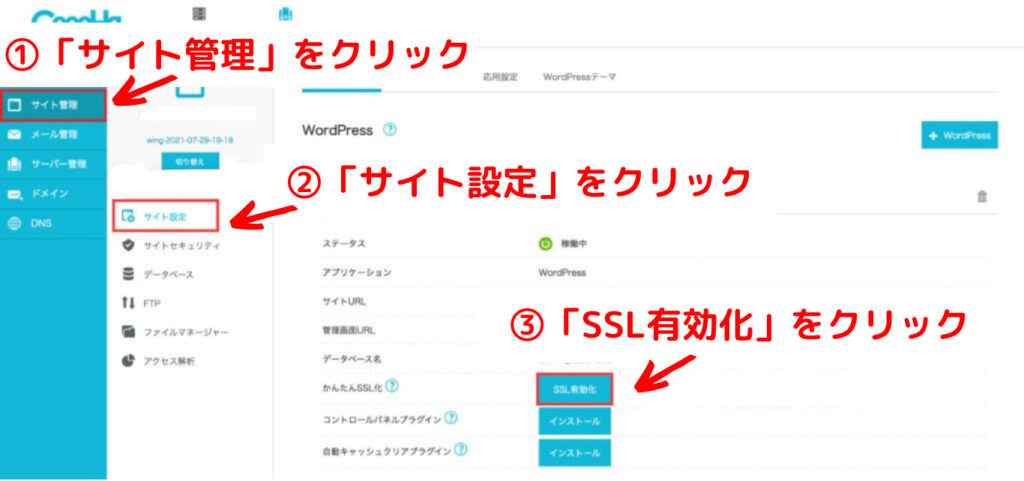
「SSL有効化」をクリックして、
画面左下に『成功しました』と表示されればSSLの設定が完了となります。
SSLを有効化できたら、
「WordPress」にログインしていきます。
WordPressのログイン画面は、設定したドメインURLの最後に「/wp-admin」をつけるとアクセスできます。
例)https://◯◯/wp-admin
※〇〇の部分には自分で決めた「ドメイン名」を入力します。
この時点でまだSSL化してない場合は[s]をつけない下記のURLになります。
「http://○○/wp-admin」
.jpg)
ConoHaのマイページにある「管理画面URL」からもアクセスできるよ!
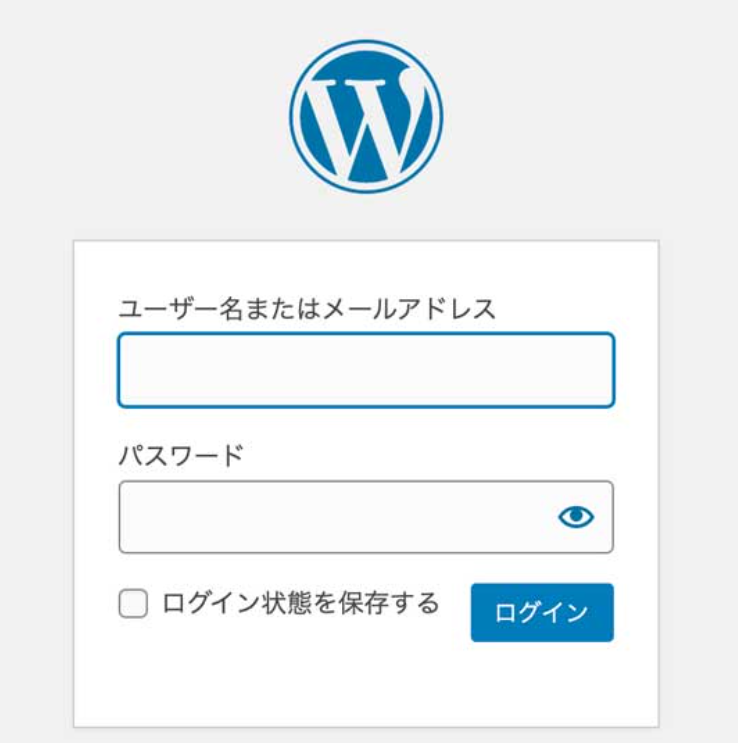
すると上記の画面になるので、
先ほど自分で決めた
この2つを使って「ログイン」しましょう。
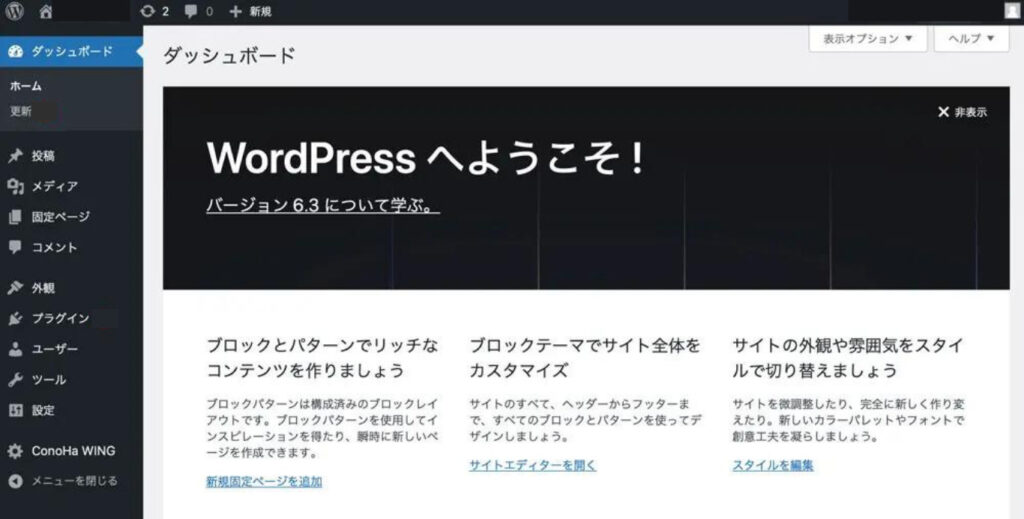
「ログイン」に成功すると上記のような
ダッシュボード画面が出てきます。
ログインしやすいよう「ブックマーク」に入れておきましょう!
ここまでくれば、
あとは初期設定をするだけです。
ステップ④:WordPressの初期設定をする
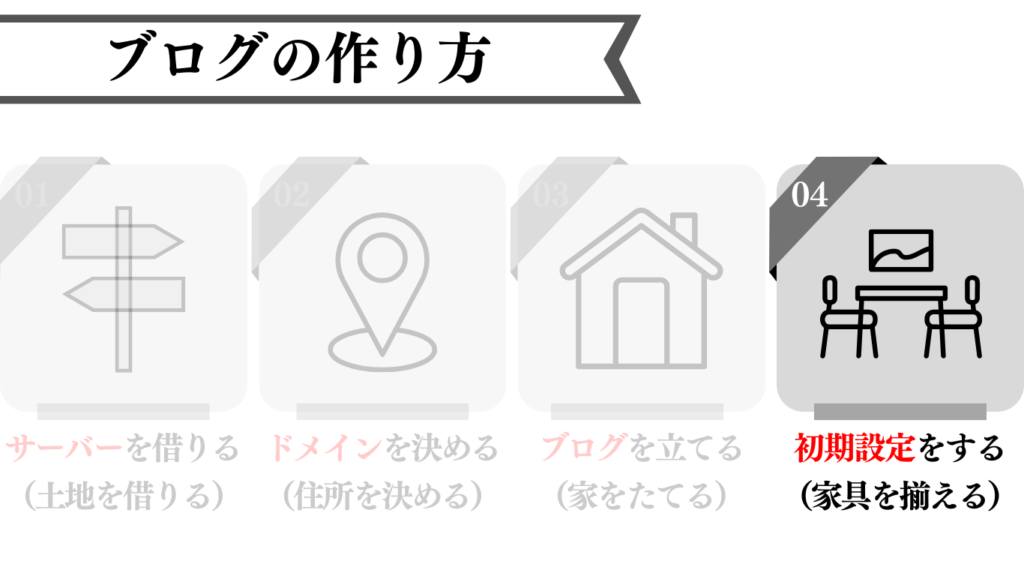
最後のステップ④では
初期設定を行っていきます。
初期設定でやることは下記の5つです!
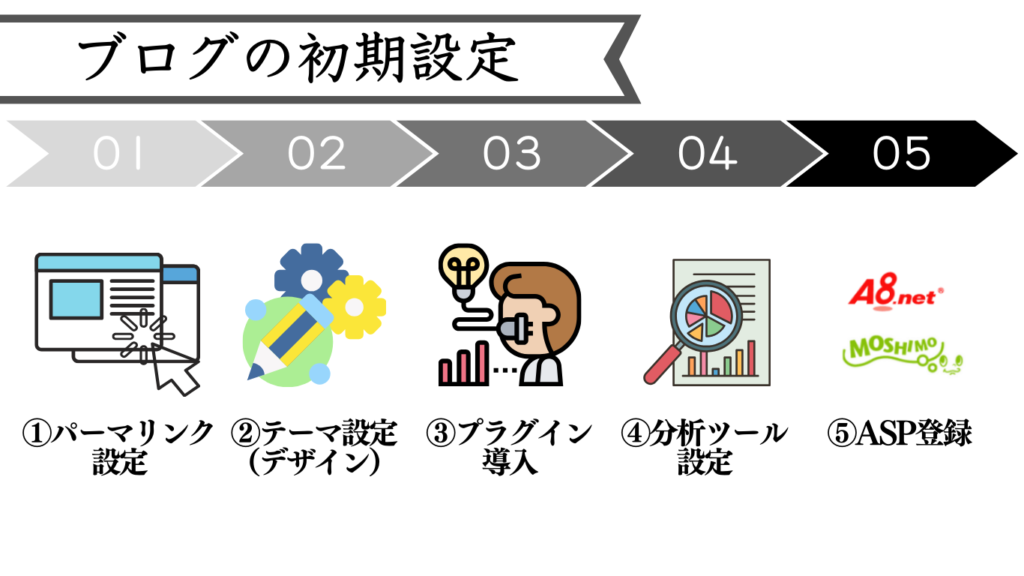
- パーマリンク設定
- テーマ(デザイン)設定
- プラグイン導入
- 分析ツール設定
- ASP登録
ブログで稼ぐために必要な設定なので、
1つ1つ丁寧に解説していきます。
.jpg)
聞きなれない単語が多いけどやることは案外簡単だよ。
①パーマリンク設定
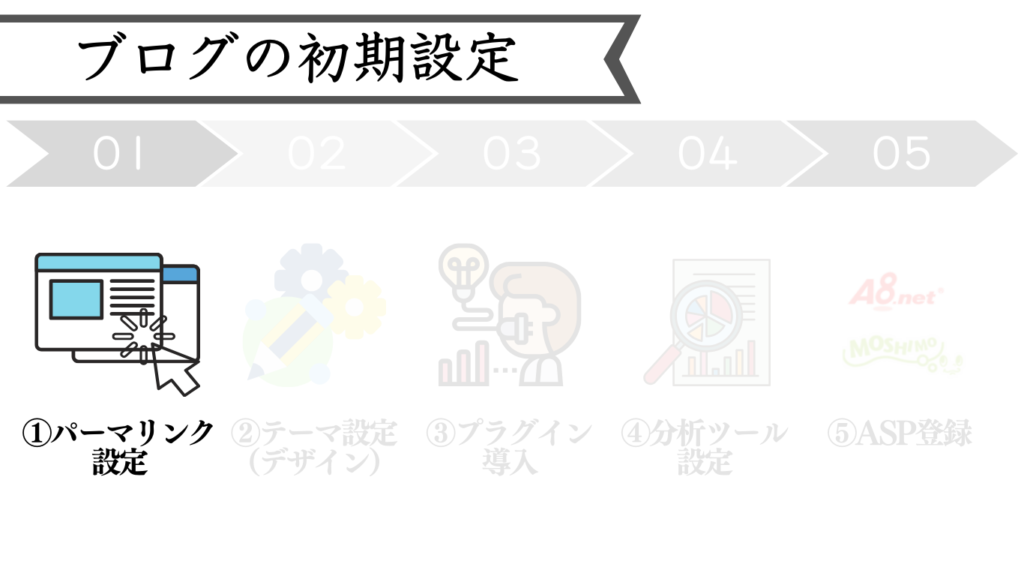
パーマリンクとは
「記事のURL」のことです。
https://ドメイン名/○○/
(本記事の場合:https://www.kurobuchi-megane.com/conoha-wordpress)
上記の赤文字の部分を
自由に設定できるようにしていきます。
この設定は
途中で変更するとSEO的に良くないので、
必ず初めにやっておきましょう。
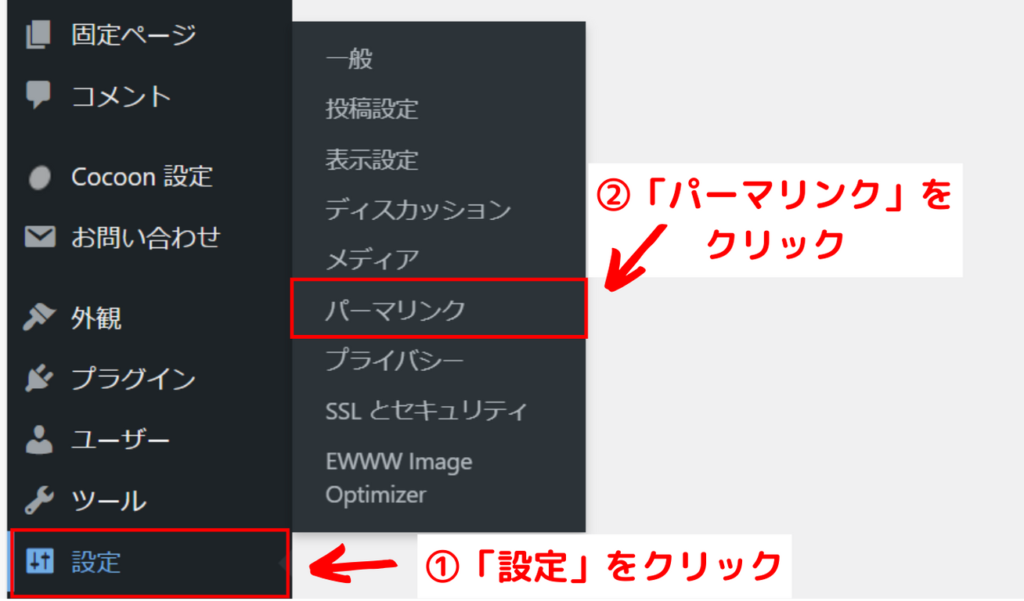
WordPressにログインし、
「設定」→「パーマリンク設定」
をクリックします。
「パーマリンク設定」の画面に移動するので
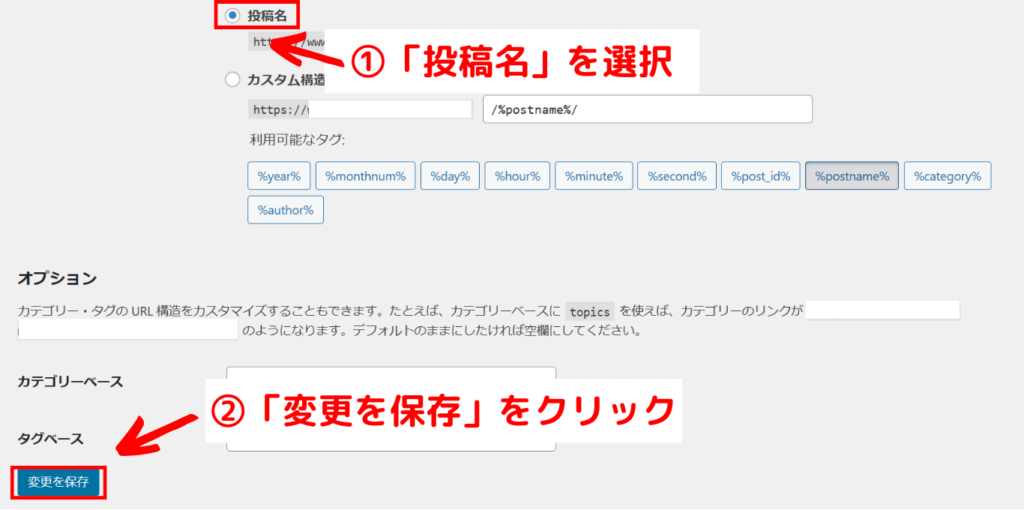
共通設定の部分から
「投稿名」を選択します。
※ 下のカスタム構造の部分に「/%postname%/」と自動的に入っていればOKです。
あとは忘れずに「変更を保存」をクリックすれば、パーマリンクの設定が完了です。
.jpg)
これでブログ記事の編集画面から、URLを自由に設定できるようになったよ。
②テーマ(デザイン)設定
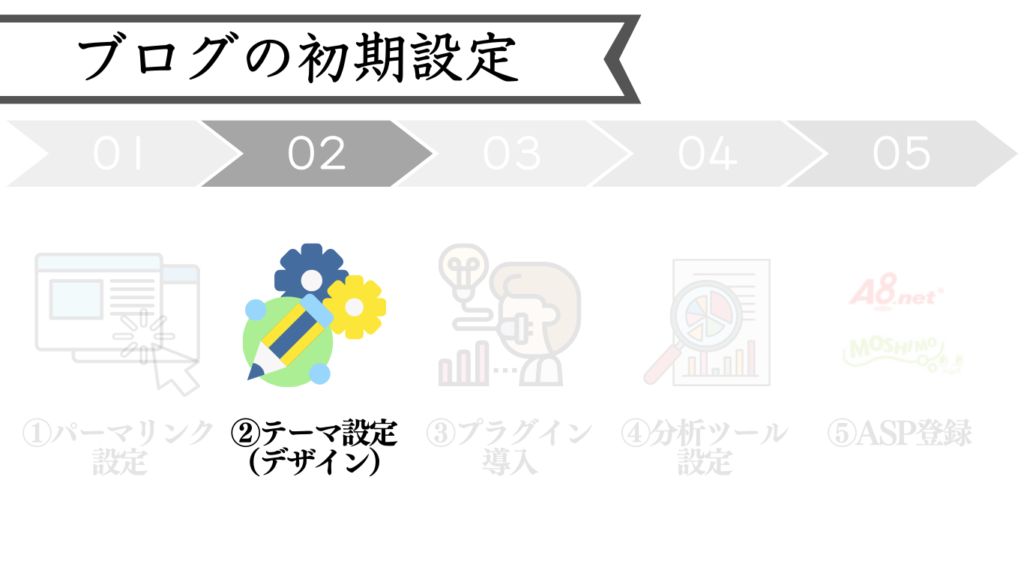
WordPressでは「テーマ」という物を使うと、初心者でも簡単にブログをカスタマイズできるようになります。
▶ 見た目やデザインが良くなる
▶ 便利な機能が使える
と良いこと尽くめなので、
ブログテーマは“絶対”に導入しましょう。
有料の物もありますが、
無料テーマでも全然OKです。
| おすすめの「無料テーマ」 | おすすめの「有料テーマ」 |
|---|---|
| Cocoon(コクーン) | AFFINGER6(アフィンガー) THE THOR(ザ・トール) JIN(ジン) SWELL(スウェル) STORK19(ストーク) |
.jpg)
有料テーマの中なら
「AFFINGER6」が1番おすすめ!
③プラグイン導入
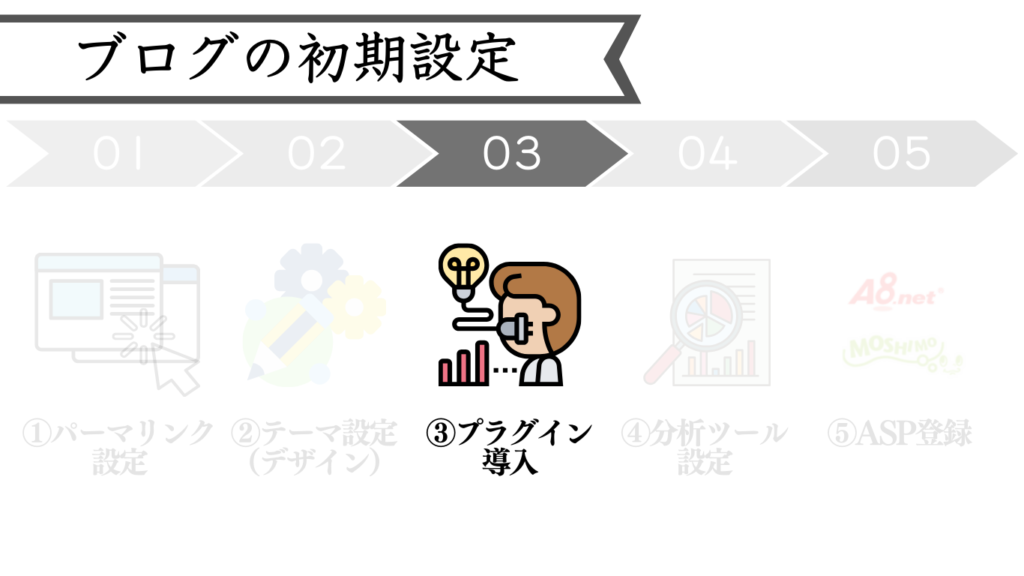
次に「プラグイン」を設定していきます。
プラグインとは
ブログ運営を楽チンにしてくれる
便利ツールのことで
難しいことをしなくても入れるだけで
様々な機能が使えるようになります。
(問い合わせ機能や目次の設置機能など)
.jpg)
プラグインは、
インストールするだけで使える。
ブログ運営に必要最低限のプラグインは、
以下の5つです。
では、「プラグイン」の
インストール方法を説明していきます。
WordPress管理画面から
「プラグイン」→「Add New Plugin(新規追加)」をクリックします。
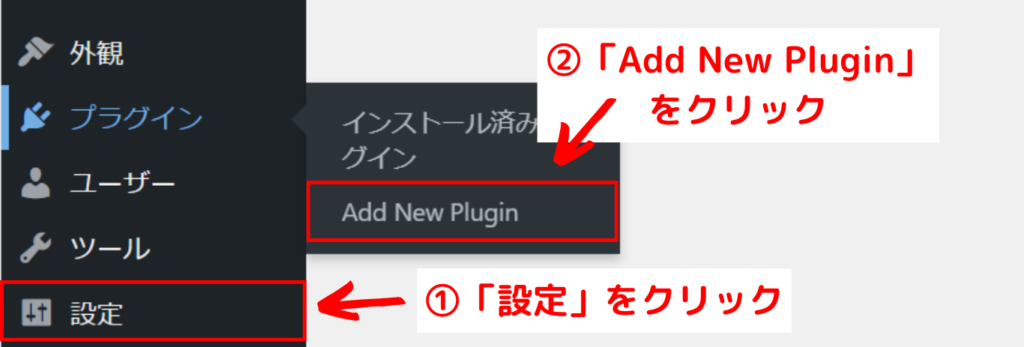
インストールしたいプラグイン名を検索し、該当のプラグインが表示されたら、
「今すぐインストール」をクリック。
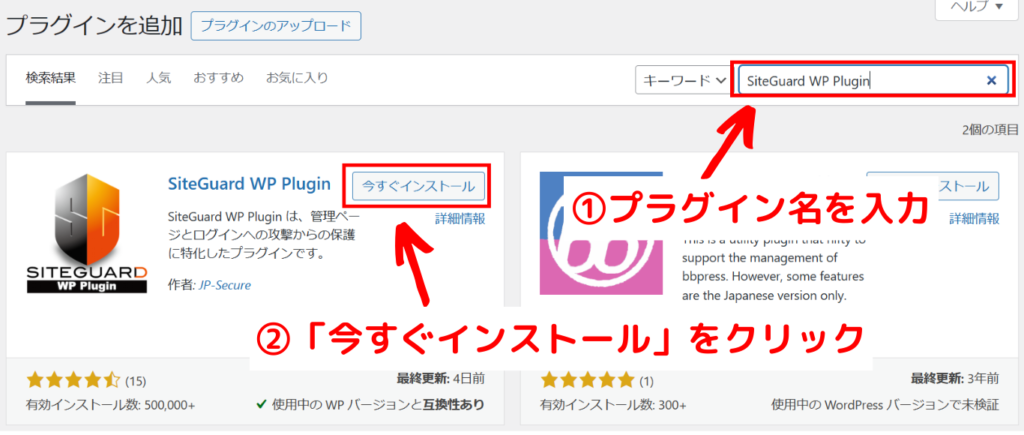
しばらくするとインストールが終わるので、「有効化」をクリックします。
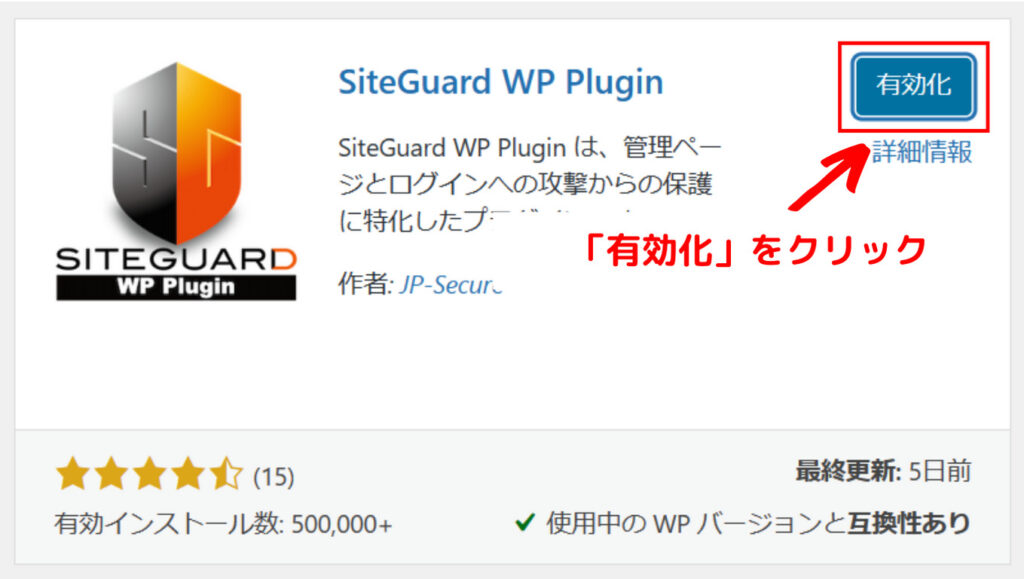
「有効化」を押さないと、
無効の状態なので、
必ず有効化しておきましょう。
プラグインを入れすぎると重くなるので注意!
④分析ツール設定
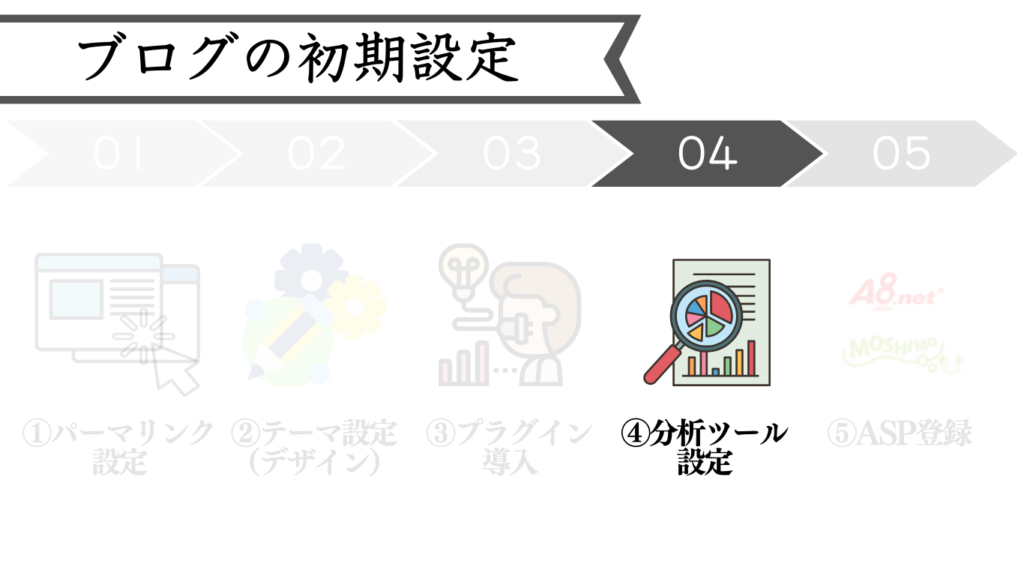
次に、分析ツールの「Googleアナリティクス」と「サーチコンソール」を入れていきます。
この2つのツールは、
▶ ブログにどれくらい人が来たか
▶ どんなキーワードで来たか
▶ どこからの流入(SNS経由・検索など)で来たか
といったことを分析してくれるツールで
とても便利です。
設定が少しめんどくさいですが、「アナリティクス」と「サーチコンソール」のデータはブログ運営をしていく上で必要になります。
長期的にブログ運営していくのであれば、
今は意味が分からなくても
設定しておくようにしましょう。
「Googleアナリティクス」の設定方法はこちら▼
「Googleサーチコンソール」の設定方法はこちらからどうぞ▼
⑤ASP登録
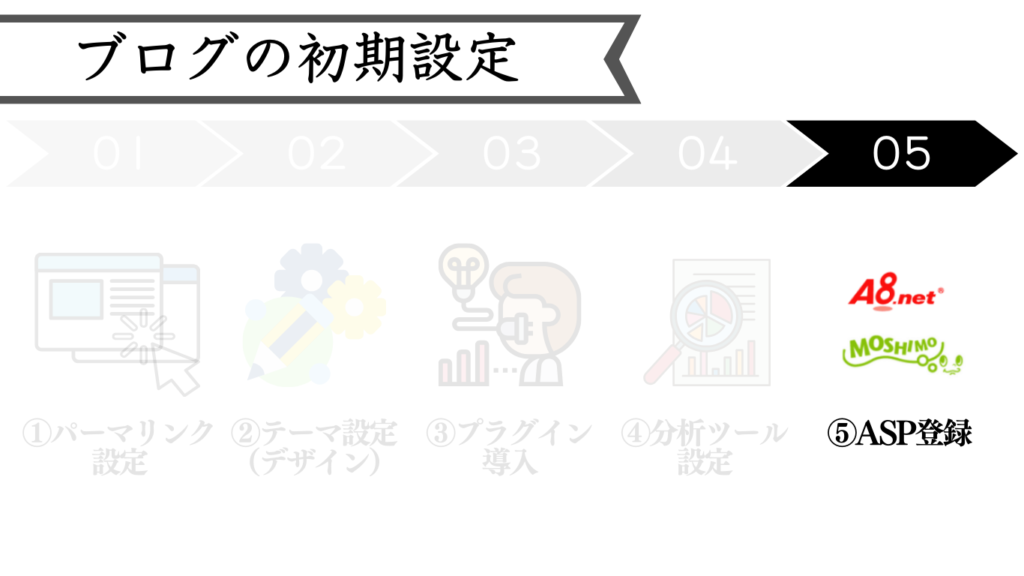
最後に、ASPに登録していきます。
ASPとは、簡単にいうと広告主とブロガーを仲介をする会社のことです。
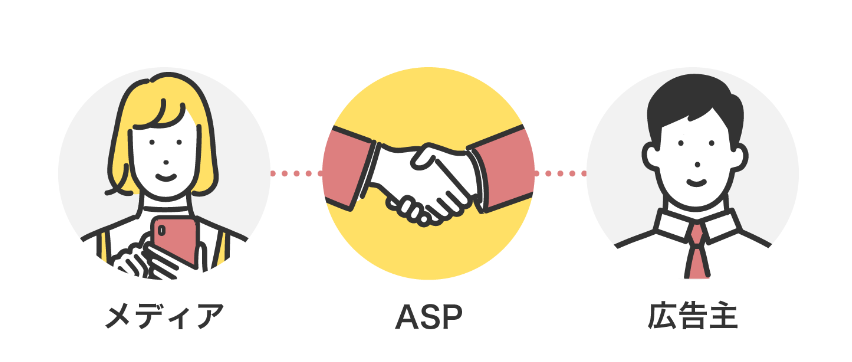
登録することで、ブログやSNSに
アフィリエイト広告を載せる事ができます。
読者が広告を経由して商品を購入したり、サービスに登録することで収益が発生します。
登録するべきASP5選
ブログで稼いでいる人が
登録している定番のASPは下記の5つです。
▶ A8.net:
広告数・メディア数ともに国内最多
▶ もしもアフィリエイト】:
Amazon・楽天市場の商品を簡単に貼れる
▶ afb:
美容・健康・コスメ系に強い
▶ アクセストレード:
金融・仮想通貨・保険系に強い
▶ TCSアフィリエイト:
高単価報酬の案件が多い
5分程度で登録ができて、
無料で利用できるので、
このタイミングで忘れずに
登録しておきましょう。
ASPについてはこちらの記事で
詳しく解説しています▼
よくあるWordPressブログに関する質問【Q&A】
ここでは、WordPressブログに関する質問に回答していきます。
WordPressブログの開設費用はどのくらいかかりますか?
「ConoHa WING」で開設した場合にかかる初年度の費用は下記の通りです。
▶ サーバー初期費用:0円
▶ サーバー代(年間):約11,500円~
▶ ドメイン代(年間):0円
▶ [有料テーマ代:約10,000〜30,000円
有料テーマを使わない場合は、
1万円ちょっとから始められます。
少し高いと感じますが、しっかりと運営すれば余裕で返ってくる金額なので、必要経費として投資しましょう。
WordPressブログはどんな人におすすめですか?
WordPressブログは
下記のような方におすすめです。
▶ ブログで稼ぎたい方
▶ 自由自在にカスタマイズしたい方
▶ サイトのデザインにこだわりたい方
.jpg)
ブログで稼ごうとは考えていない。
日記をメインに書いていきたい。
という方は、無料ブログの「はてなブログ」や「アメーバブログ」がおすすめです。
デザインテーマは最初から有料のものを使うべきですか?
資金的に余裕があるのであれば、
有料のものを使うべきです。
なぜなら、有料テーマを使うことで
▶ 簡単にオシャレになる
▶ 記事が見やすく収益UPに
▶ 時短でカスタマイズできてブログ執筆やSNS運用に時間を費やせる
等々のメリットがあるからです。
また、途中から「無料テーマ」⇒「有料テーマ」に移行すると、記事の修正にかなり時間がかかってしまいます。
まとめ
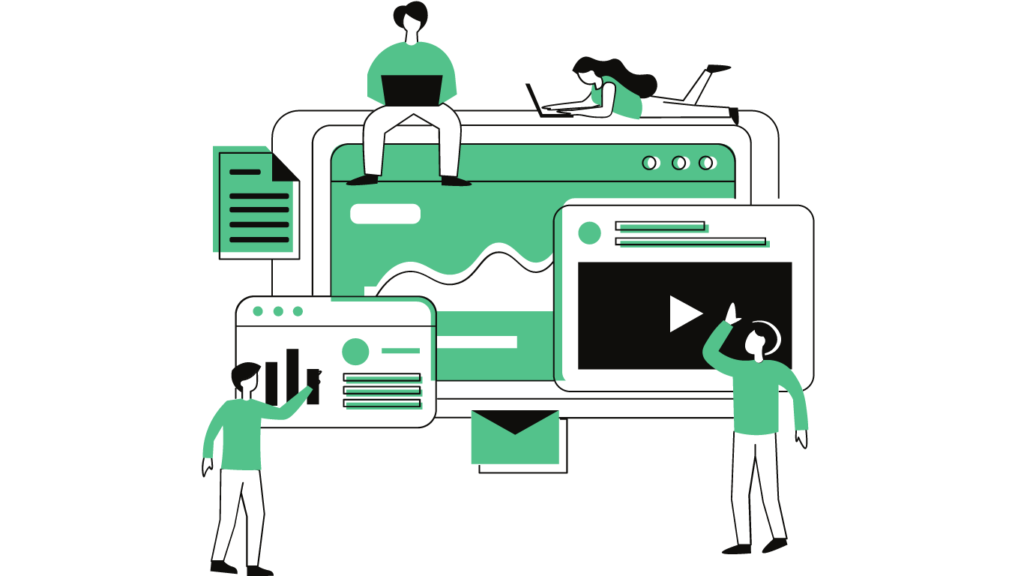
今回は、ブログの始め方について
解説していきました。
初期費用は毎月1,000円ほどかかりますが、
コツコツ続ければブログは資産になるので、やる価値は大いにあります。
まだブログを開設してないなら、
お得なキャンペーンをやっている
今がチャンスです。
最短10分で作れるので、
このキャンペーン中に始めましょう!
🎁ブログに必須のサーバー「ConoHa WING(コノハウィング)」
『最大53%OFFの月678円~』超お得に始められます!
期間:9/24(木) 16時まで





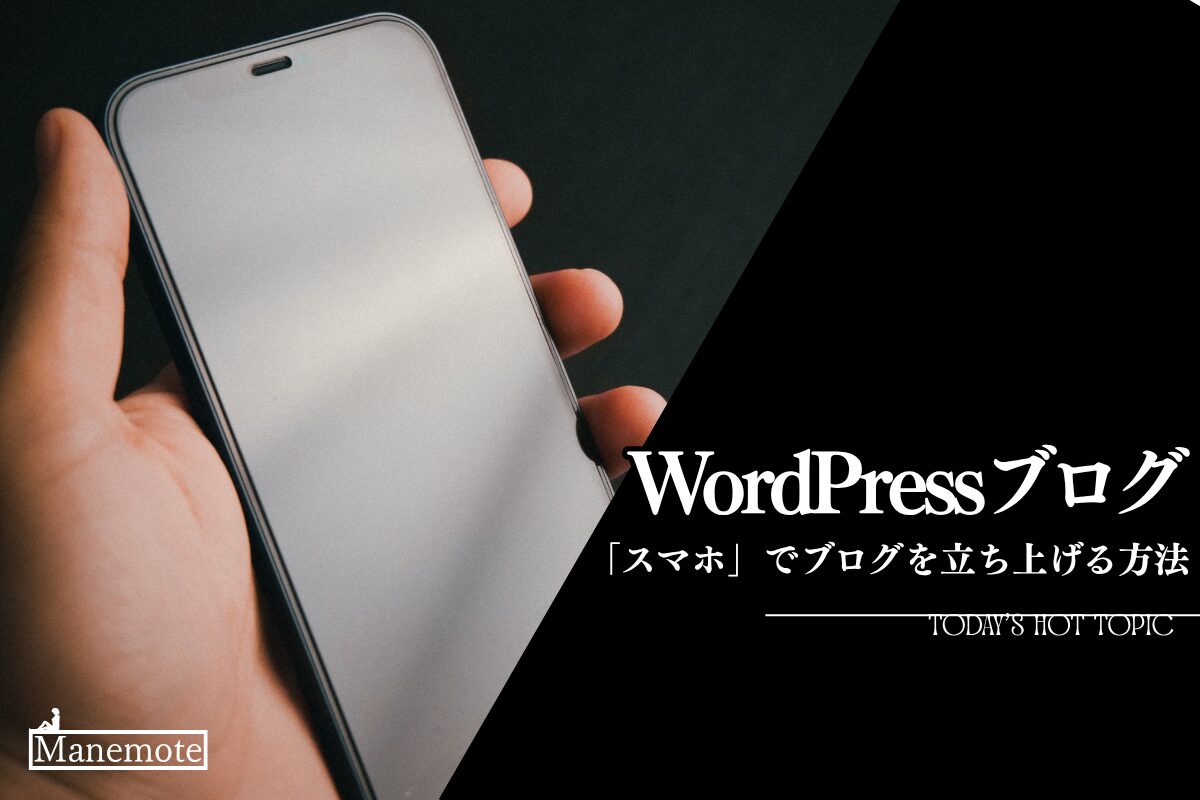
-コピー.png)



